Civil 3DでKMLを書き出す方法|Google Earthで設計データを確認しよう
1. はじめに
設計データを関係者と同じ目線で確認できることは、プロジェクトを前に進めるうえで欠かせません。
Civil 3Dで作成した道路や河川のデータをGoogle Earthに重ねて表示できれば、現地の地形や航空写真と見比べながら、位置や標高を直感的に共有できます。結果として、進捗管理や合意形成がぐっとスムーズになります。
本記事では、Civil 3DのデータをKML(またはKMZ)に書き出し、Google Earthで表示するまでを、やさしい言葉でていねいに解説します。KMLは位置や標高などの空間情報を扱える形式のため、設計のレビューや計画段階のシミュレーションにとても役立ちます。
記事の流れは次のとおりです。
- 準備:座標系(JGD2000/JGD2011 など)とモデル配置の確認
- 手順:EXPORTKML を使ったKML/KMZの書き出し
- 表示:Google Earthでの読み込みと見え方の調整(標高モードなど)
- 対処:位置ズレ・表示不具合・サイズ過大のトラブルシューティング
- 応用:比較検討や関係者共有、他ソフトとの連携のコツ
読み終えるころには、「Civil 3D → KML書き出し → Google Earthで確認」の一連の操作と、よくあるトラブルの回避方法まで身につき、プレゼンや合意形成の質を効率よく高められるようになります。
2. KMLとは?基本と役割を簡単に解説
KMLとは Keyhole Markup Language(キーホール・マークアップ・ランゲージ) の略で、Google Earthなどの地理情報ツールで空間データを扱うためのXML形式ファイルです。テキストデータとして構造化されており、地理座標(緯度・経度・高度)や名称、アイコンの種類、線の色や太さなどを記述できます。そのため、地表上に道路や構造物などのオブジェクトを任意の位置に配置し、航空写真と重ねて3D的に可視化することが可能です。
Civil 3Dで作成した道路、サーフェス、線形データなどもKMLとして書き出せば、位置情報を含んだ立体的な設計データとしてGoogle Earth上に表示できます。これにより、現実の地形や周辺環境と照らし合わせながら設計内容を確認できる点が大きな特徴です。
ただし、点群データを直接KMLで扱うのは非効率です。KMLはデータ量や描画処理に制限があるため、点群をそのまま出力すると極端に動作が重くなることがあります。実務上は、サーフェスや等高線に変換・要約して出力するのが現実的な方法です。
また、KMLはメール添付やクラウド共有などで簡単に配布できる形式であり、関係者間の情報共有にも非常に便利です。さらに、KMLをZIP形式で圧縮したKMZファイルを使えば、画像やスタイル情報を1つにまとめて管理でき、より扱いやすくなります。
KMLが活用される典型的な場面としては、Civil 3Dの設計データをGoogle Earth上に重ね、既存の地形モデルや航空写真と比較しながら整合性を確認するケースが挙げられます。これにより、空間的なズレや標高差を直感的に把握でき、設計精度の向上や関係者間の理解促進に大いに役立ちます。
なお、KMLの座標系はWGS84測地系を基準としており、座標の並び順は経度(longitude)→緯度(latitude)→高度(meters)です。Google Earthもこの順序で座標を解釈するため、Civil 3Dから変換する際は単位と順序の誤りに注意しましょう。
3. Civil 3DでKMLを書き出す準備
ここでは、Civil 3DからKMLファイルを正確に書き出すために必要な準備手順を解説します。
座標系の設定やモデル空間での位置確認などは、正しい出力を行うための重要なポイントです。最初の段階で整合性をしっかり確保しておけば、後工程での手戻りを大幅に減らすことができます。
3.1. 座標系の設定と確認
Civil 3Dでデータを扱う際は、プロジェクトの位置に合った測地系と座標系を正しく設定しておくことが欠かせません。
日本国内では一般的に「JGD2000」や「JGD2011」といった測地系が使われ、これに基づく地理座標(緯度・経度)または平面直角座標(投影座標)が採用されます。
一方、KMLおよびGoogle EarthはWGS84測地系を基準とし、緯度・経度を小数度で表現します。
そのため、Civil 3D側で地理参照(Geo-Reference)の設定が正しく行われていないと、KMLへ書き出した際に位置がずれてしまうことがあります。
もしエンティティの位置がGoogle Earth上で正しく表示されない場合は、投影法の設定や基準点の指定をもう一度確認しましょう。
また、複数の図面や外部参照を統合する場合は、すべてのファイルで同じ座標系を使用することが重要です。チーム全体で統一した測地基準を共有しておくことで、後の座標ずれを防ぐことができます。
なお、EXPORTKMLウィザードの「Geo-Reference(地理参照)」ページでは、図面座標をWGS84基準の地理座標に変換する設定が可能です。出力前にここを確認しておくと安心です。
3.2. モデル空間の位置調整
Civil 3Dでモデル空間を扱う際は、設計対象が原点や基準点に対して正しく配置されているかを必ず確認しましょう。
たとえば道路設計では、始点や測点といった基準をもとにアライメント(線形)を設定しますが、その基準が地理座標と一致していないと、KML書き出し後にGoogle Earth上で位置がずれてしまいます。
また、地盤や河川敷など高さを含むデータを扱う場合は、サーフェスデータの標高値(Z値)にも注意が必要です。整合性がとれていない状態でKML出力を行うと、オブジェクトが空中に浮いたり地中に沈んで見えたりすることがあります。
位置確認の方法としては、Civil 3D内で計測ツールや座標表示機能を使い、既知の基準点と比較するのが手軽です。整合がとれていることを確認できたら、安心してKML出力の工程へ進みましょう。
3.3. 出力オブジェクトの選択
KML書き出しの前には、どのオブジェクトを出力するかをしっかり選定することが大切です。
土木設計図面には、補助線や仮ブロック、注釈など、KML化の対象外となる要素が多く含まれています。これらをすべて出力すると、ファイルサイズが不要に大きくなり、Google Earthでの表示が遅くなることがあります。
一般的には、道路中心線、境界線、標高を示すサーフェス、橋梁など主要な構造物の外形を中心に出力するのが実務的です。
また、あらかじめモデル空間を軽量化しておくと、KML出力後の表示がスムーズになり、Google Earth上での視点操作も快適になります。
さらに、出力対象をレイヤーごとに整理しておくと、EXPORTKMLコマンド実行時の選択が明確になり、KMLファイルの可視化性能を最大限に引き出せます。目的に応じたレイヤー構成を整えておくことが、作業の効率化にもつながります。
4. KMLを書き出す手順
ここでは、Civil 3Dの「EXPORTKML」コマンドを使ってKMLファイルを書き出す手順を解説します。
あらかじめ座標系やモデル空間の整合を確認しておけば、エクスポート操作自体はスムーズに進められます。設定内容を正確に理解しておくことで、目的に合ったKMLファイルを生成できるでしょう。
4.1. EXPORTKMLコマンドの入力
まず、コマンドラインに EXPORTKML と入力して実行するか、
Toolspace → Toolbox → Miscellaneous Utilities → Export KML(エクスポートKML) の順に操作してウィザードを起動します。
バージョンによっては「Export to KML/KMZ」と表記されていることもありますが、機能は同じです。
コマンドを起動すると、書き出し対象のオブジェクトを選択する画面が表示されます。
出力するデータが多い場合は、あらかじめレイヤーで分類しておくと選択がスムーズになります。
このとき特に注意すべきは、オブジェクトの座標や標高(Z値)が正確であるかを最終確認することです。位置情報に誤差があるまま出力すると、Google Earth上でズレが発生する原因になります。
選択内容に問題がなければ、次の出力設定画面へ進みましょう。
この段階で確認を怠らないことが、後の修正作業を防ぐ重要なポイントです。
4.2. 出力設定の指定
EXPORTKMLコマンドでは、KMLまたはKMZ形式のいずれかを選択できます。
KMZはKMLをZIP形式で圧縮したもので、データ量が多い大規模プロジェクトで特に有効です。
画像やスタイル情報も1つのファイルにまとめられるため、共有や保存が簡単になります。
次に、標高(Z方向)の扱いを設定します。3D表示を目的とする場合は、サーフェスのZ値を反映するモードを選びましょう。
ただし、AutoCADの単位設定が誤っていると、出力時にモデルが平坦化したり、標高が正しく反映されなかったりすることがあります。
特に「単位なし(Unitless)」のまま作業しているとメートル・フィート換算で誤差が生じやすいため、図面単位をメートル(またはフィート)に正しく設定しておくことを強く推奨します。
また、色や線の太さ、スタイルのカスタマイズもこの画面で行えます。
Google Earth上でも変更は可能ですが、Civil 3D側で設定しておくと設計意図を忠実に反映でき、ビジュアル面の完成度が高まります。
この段階で、表示目的に合わせたスタイルを整えておくとよいでしょう。
4.3. ファイルの保存と確認
最後に、保存先フォルダとファイル名を指定します。
注意点として、マテリアル名やスタイル名に全角(2バイト)文字が含まれているとEXPORTKMLがエラーを起こすことがあります。
また、ファイル名やフォルダパスに日本語やスペースを含めると、環境によって読み込み不具合が発生する可能性があります。
これを避けるため、半角英数字のみでファイル名を設定するのが安全です。
エクスポートが完了したら、生成されたKMLファイルのサイズや更新日時を確認しておきましょう。
その後、Google Earthにインポートして正しく表示されるかテストするのがおすすめです。
もし表示されない場合や位置がずれている場合は、座標系の再確認やレイヤー設定を見直してみてください。
問題なくKMLが表示されれば、次のステップであるGoogle Earth上での確認・調整に進みましょう。これで、Civil 3Dの設計データを現実の地形上に重ねて可視化する準備が整います。
5. Google EarthでKMLを表示・確認する方法
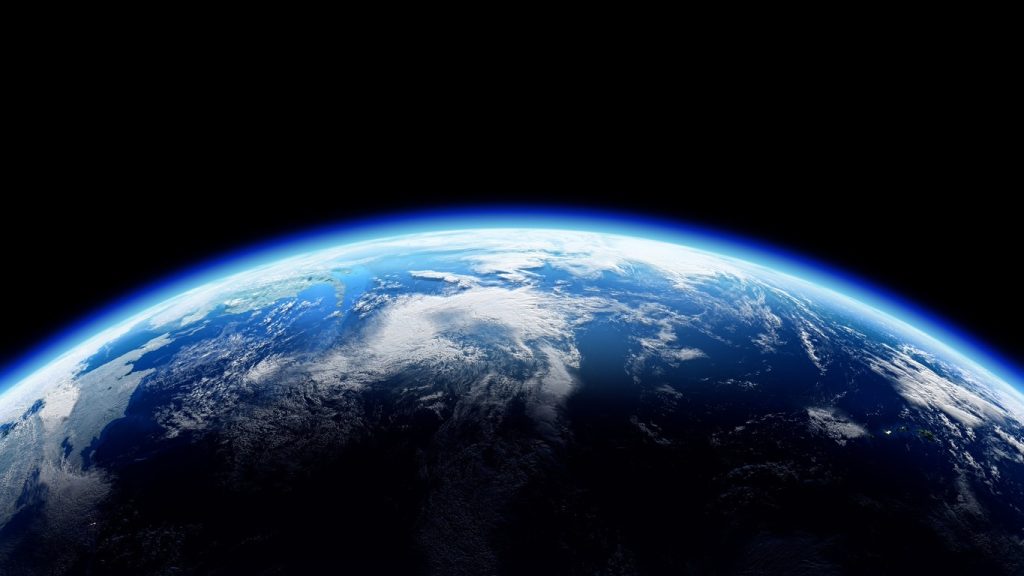
KMLファイルの書き出しが完了したら、いよいよGoogle Earthで設計データを表示・確認してみましょう。
Google Earthは地形モデルや航空写真と組み合わせて表示できるため、Civil 3Dで作成した設計データが実際の地形や環境とどのように整合しているかを一目で把握できます。
ここでは、具体的な表示手順と見やすく調整するためのポイントを紹介します。
5.1. KMLファイルのインポート
まず、Google Earthを起動し、メニューから「ファイルを開く」を選ぶか、KMLファイルをドラッグ&ドロップして読み込みます。
読み込まれたデータは「場所(Places)」パネルに追加され、レイヤー構造やファイル名を確認できます。
複雑な形状データや大規模なサーフェスを含むKMLの場合、Web版Google Earthでは頂点数やフィーチャ数の上限に制約があるため、PC版のGoogle Earth Proの使用を推奨します。
Google Earth Proは、より高精度な標高モデルを扱え、スタイル設定の反映精度も高く、大容量データの3D表示やレンダリングにも安定しています。
なお、標高情報を持つKMLでは、地形モデルとの重なり具合によってオブジェクトが浮いて見えたり沈んで見えたりする場合があります。
その際は、altitudeMode の設定を「clampToGround(地形に合わせる)」または「absolute(絶対高度)」に切り替えることで調整が可能です。
もし読み込み速度が遅い場合は、ファイルサイズが大きすぎるか、PCのスペック不足が原因の可能性があります。
Civil 3D側でオブジェクトを分割・軽量化してから再出力すると、読み込みが改善することが多いです。
5.2. データの視覚的確認
KMLファイルを読み込んだら、マウス操作やトラックパッドで視点を移動し、俯瞰図・斜め視点などさまざまな角度から設計データを観察してみましょう。
Google Earthは操作が直感的で、回転や拡大・縮小もスムーズに行えます。
航空写真と線形データを重ねて道路位置の確認をしたり、河川の流路と盛土高の関係を立体的に検証したりと、視覚的な確認が容易です。
また、KMLファイルの透明度もGoogle Earth上で自由に調整できます。
設計データを半透明にすれば、地表を透かして地形との整合性や既存建物・樹木との干渉を確認しやすくなります。
さらに、複数のKMLを重ね合わせることで、施工前後の比較や複数設計案の可視化も可能です。
このように、視覚的な情報確認は、図面や数値データだけでは気づきにくい問題点を早期に発見できる点が大きなメリットです。
合意形成を促進し、チーム全体の理解を深めるうえでも、Google Earthの3D表示は非常に有効なツールといえるでしょう。
5.3. 表示設定の調整
より分かりやすく設計データを表示するには、レイヤーの管理とスタイル調整が重要です。
たとえば線の色や太さを変更したい場合は、KMLファイルを直接編集するか、Google Earth内の「レイヤー(Places)」パネルでスタイルを再定義します。
目的に応じてレイヤーのオン/オフを切り替えることで、確認したい要素だけを強調表示することも可能です。
また、Google Earthのプレゼンテーション機能を使えば、レイヤー順序を工夫して段階的に可視化することができます。
たとえば、最初に現状地形を表示し、その後に設計案を重ね、最後に公共施設や土地利用情報を表示するといった構成です。
これにより、プロジェクト関係者が流れに沿って理解しやすくなり、説明やプレゼンの効果が高まります。
最後に、位置精度や高さ情報が正しく表示されているかを再確認し、必要に応じて拡大・回転・リセット表示などのナビゲーション操作を活用して、設計データを多角的にレビューしましょう。
6. 書き出し時によくあるトラブルと対処法
KMLファイルを使って設計データを確認する際には、座標のずれやファイルが開けないなど、思いがけないトラブルが発生することがあります。
ここでは、代表的な問題とその原因、そして効果的な対処法を具体的に紹介します。これらを押さえておくことで、Civil 3DとGoogle Earthの連携をよりスムーズに行えるようになります。
6.1. 位置のずれとその修正
Google Earth上で道路や建造物の位置がずれて表示される場合、原因の多くはCivil 3D側の座標系設定の不備にあります。
特に、投影座標系(平面直角座標)から地理座標系(緯度・経度)へ変換する際にわずかな誤差が生じやすく、図面の基準点や測地系設定の確認を怠ると位置ずれが発生します。
まずは、Civil 3Dの図面プロパティを開いて座標系を再確認してください。
修正方法としては、①Civil 3D側で正しい座標を再設定する、または②再投影(Reproject)機能で変換をやり直す方法が効果的です。
その後、KMLファイルを再度書き出し、Google Earthで位置を確認します。現地の観測点やトータルステーションの測量データと比較すれば、基準点の整合性をより正確に検証できます。
また、プロジェクト全体で座標ズレを防ぐには、統一した測地系ルールで座標管理を行うことが最も重要です。
これにより、設計チーム間でのデータ整合性が確保され、Civil 3DとGoogle Earthの連携が安定して運用できます。
6.2. KMLファイルの開けない問題
KMLファイルをダブルクリックしてもGoogle Earthで開けない、または何も表示されないといったトラブルもよくあります。
この場合、主な原因としては以下のようなものが考えられます。
- ファイル自体の破損
- ファイルパス(保存場所)に特殊文字や日本語が含まれている
- ファイルサイズが大きすぎる
- Google Earthのバージョンが古い
まずは、保存先パスを確認し、特殊文字(例:「!」「@」「空白」など)を含まないフォルダへ移動して再試行してください。
それでも改善しない場合は、KMLファイルを分割して複数の小さなファイルに分けるか、メッシュ密度を下げて最適化する方法も有効です。
大容量データを扱う際には、KMZ形式(圧縮ファイル)を選ぶことでサイズを抑え、読み込みエラーを軽減できます。
さらに、Google Earthのバージョンが古いと、新しいKML仕様に対応しておらず開けないことがあります。
この場合は、最新のGoogle Earth Proをインストールし、別のPC環境で試すことで原因の切り分けが容易になります。
6.3. 標高データの不具合
KMLファイルのトラブルで特に多いのが、標高(Z値)が正しく反映されない問題です。
オブジェクトが地形から浮いて見えたり、逆に地中に埋まって見える場合、Civil 3D側のサーフェス設定またはGoogle Earthの地形モデル設定に不整合がある可能性があります。
まず、エクスポート時の高度設定を確認してください。
altitudeMode のオプションには「absolute(絶対高度)」「relativeToGround(地形からの相対高度)」「clampToGround(地形に合わせる)」があり、
プロジェクトの目的に応じて適切なモードを選ぶ必要があります。
書き出したKMLをテキストエディタで開き、<altitudeMode>タグの内容を確認するのも有効です。
設定が誤っている場合は直接修正できます。
それでも解決しない場合は、Civil 3D内でデータレビュー機能を使い、オブジェクトのZ座標値を再チェックしてください。
誤った標高データが登録されている場合は、編集・再設定を行うことで問題を解消できます。
7. 応用:KML書き出しでできること
KMLファイルは、Google Earth上で設計データを表示するだけでなく、プレゼンテーション・設計検討・データ連携など、多彩な活用が可能です。
ここでは、Civil 3Dから書き出したKMLをさらに発展的に利用するための応用例と、他ソフトとの連携方法について解説します。
7.1. 設計案の地形重ね合わせ
土木プロジェクトでは、道路改修や橋梁新設など複数の設計案を比較検討するケースが多く見られます。
KMLファイルを案ごとに書き出してGoogle Earthに読み込めば、レイヤーの切り替えだけで各案の位置関係や地形との調和を直感的に確認できます。
地形上での整合性を視覚的に把握できるため、設計段階での判断がスピーディーになります。
また、「KML地理情報」を活用して地表に正しい標高を反映させれば、盛土・切土の量や形状のイメージを簡単に掴めます。
特に造成を伴う大規模プロジェクトでは、こうしたビジュアル確認が設計効率や評価精度の向上につながります。
さらに、地形の起伏を参照しながら排水計画・景観評価・周辺環境との調和を同時に検討できる点も大きな利点です。
これにより、単なる線形検討を超えて、総合的な設計判断を支援するツールとしてKMLを活用できます。
7.2. Google Earth共有でのプレゼン活用
Google Earthを使ったプレゼンテーションは、プロジェクト会議やクライアントへの説明に非常に効果的です。
あらかじめ作成したKMLファイルを読み込み、現地の航空写真に重ねるだけで、道路や橋梁の設計案を現実の地形上に再現できます。
これにより、関係者が「実際に現場を見ているような感覚」で理解でき、説明の説得力が大幅に向上します。
さらに、マーカーや注釈を追加して建設予定地に説明を添えたり、ステップごとに設計範囲を順に見せたりすることも可能です。
この方法なら、自治体担当者や発注者との打ち合わせもスムーズに進められます。
また、Google Earthのツアー機能(動画再生機能)を利用すれば、空撮映像のようにプロジェクトサイトを巡回でき、より印象的なプレゼンを演出できます。
Civil 3Dの設計データをこうしてGoogle Earthで共有すれば、専門知識のない関係者にも設計意図が伝わりやすくなり、合意形成のスピードを大幅に高めることができます。
7.3. 他ソフトとのデータ連携
KML形式は汎用性が高く、GISソフトウェアやInfraWorksなどの3Dモデリングツールとも相互に連携できます。
これにより、Civil 3Dの設計データを他の解析・可視化ツールと組み合わせ、より高度な情報活用が可能になります。
たとえば、InfraWorksで作成した概念設計モデルをKML形式に変換し、Google Earth上で説明すれば、初期段階の提案にも説得力を持たせられます。
逆に、現場調査チームが収集したGPSログをKMLで取り込み、Civil 3D上で参照すれば、実際の地形データと設計モデルの整合性を高精度に比較できます。
また、KMLファイルには属性情報(Metaデータ)を持たせることも可能です。
たとえば、施設名・管理番号・設置年月日といった情報を埋め込んでおけば、大規模プロジェクトの情報管理にも活用できます。
このようにデータを体系的に整理することで、関係者が必要な情報にすぐアクセスできる環境を整備できるでしょう。
8. まとめ
ここまで、Civil 3DからKMLファイルを書き出してGoogle Earthで設計データを確認するまでの一連の流れを解説してきました。
最も重要なポイントは、正しい座標系の設定、モデル空間の位置調整、そしてEXPORTKMLコマンドを用いた適切なエクスポートを確実に行うことです。これらを正しく理解しておけば、KML出力の精度が高まり、位置ずれや表示不具合といったトラブルを大幅に防ぐことができます。
一度KML出力の手順を確立すれば、Google Earth上で設計データを直感的に可視化しながら検討できる環境が整います。
プロジェクト関係者全員が同じ地図上で現況と設計を確認できるため、認識のズレを防ぎ、意思決定や合意形成をスムーズに進めることが可能です。結果として、プロジェクト全体の進行スピードや品質の向上につながります。
また、Google Earth上での表示は単なる確認にとどまらず、道路配置や標高関係のチェック、変更案の比較、プレゼン資料としての活用など、幅広い用途に応用できます。
計画段階から施工管理、さらには完成後の維持管理やモニタリングまで、Civil 3DとGoogle Earthの連携は多様なフェーズで力を発揮します。
今回紹介した手順やトラブルシューティングのポイントを実践すれば、効果的かつ効率的に設計データを可視化・共有できるようになるはずです。
ぜひこの機会に、Civil 3DとGoogle Earthの連携を本格的に導入し、プロジェクト全体の精度とコミュニケーションの質を一段と高めていきましょう。
建築・土木業向け BIM/CIMの導入方法から活用までがトータルで理解できる ホワイトペーパー配布中!
❶BIM/CIMの概要と重要性
❷BIM/CIM導入までの流れ
❸BIM/CIM導入でよくある失敗と課題
❹BIM活用を進めるためのポイント
についてまとめたホワイトペーパーを配布中

<参考文献>
Autodesk Civil 3D ヘルプ | Autodesk Civil 3D オブジェクトを KML に書き出すには | Autodesk
https://help.autodesk.com/view/CIV3D/2025/JPN/?guid=GUID-D31F08CA-EFFF-4A04-B426-7ABACCBCB3A8
KML を Earth プロジェクトまたはローカル KML ファイルにインポートする | Google Earth | Google for Developers
https://developers.google.com/maps/documentation/earth/import-kml












